- Gestionarea fișierelor și folderelor comprimate ar putea părea puțin mai dificilă decât gestionarea formatelor obișnuite.
- De fapt, este ușor să protejați fișierele zip și vă vom arăta cum să faceți exact acest lucru.
- Dacă joglați mult cu imagini, s-ar putea să vă întrebați cum să economisiți spațiu pe HDD. Verificați-le Cele mai bune instrumente de compresie a imaginilor.
- Explorează-ne Hub de criptare și protecție a datelor precum și pentru a vă menține în siguranță toate activele digitale în orice moment.

Deschideți diferite fișiere arhivate cu ușurință pe computer după instalarea WinZip. Acest instrument premium de arhivare va deschide o grămadă de formate de arhivă și vă va permite să le securizați. Iată câteva dintre caracteristicile sale speciale:
- Dezarhivați toate formatele de fișiere majore: ZIP, RAR, 7Z, TGZ, TAR etc.
- Criptează fișierele pe care le zipați pentru o protecție maximă
- Gestionați-vă fișierele cu ușurință (PC, Cloud, rețea)
Deschideți fișiere arhivate
cu ușurință pe computer
Criptarea unui folder cu un parola a fost o caracteristică esențială de la începutul erei sistemului de operare Windows.
Este încă cazul Windows 10. Acum, chiar dacă au fost adăugate o mulțime de măsuri alternative, majoritatea utilizatorilor vor merge cu protecție simplă prin parolă pentru a împiedica oamenii să interfereze cu datele lor pe un computer partajat.
Acum, multe dintre acestea vor comprima folderele pentru a economisi spațiu cu un instrument de compresie terță parte. Și despre combinația celor două este ceea ce vom vorbi astăzi. Sau cum să protejați prin parolă un folder comprimat în Windows 10.
Cum se protejează prin parolă un folder comprimat în Windows 10
- Folosiți un instrument de compresie terță parte
- Folosiți resursele sistemului
1. Folosiți un instrument de compresie terță parte
A doua metodă necesită orice instrument de compresie terță parte, cum ar fi faimosul WinZip, WinRar, 7Zip sau oricare altul. Aceste instrumente sunt preferate față de compresia sistemului și criptarea parolei din diferite motive, deoarece aveți mai multe opțiuni din care să alegeți.
Și anume, format de arhivă, nivel de compresie, metoda de compresie și metoda de criptare împreună cu altele.

Compatibil cu toate formatele majore de fișiere, acest instrument vă permite să vă gestionați complet fișierele Suite pentru a vă gestiona fișierele fără efort, partajați-le, faceți copii de rezervă și protejați-le în funcție de urări.
Iată un ghid rapid pentru a vă ajuta să începeți fișierele care protejează parola cu WinZIP în cel mai scurt timp:
- Descărcați WinZip (gratuit)
- Clic Creați / Distribuiți pe opțiunile de top

- Activați Criptează opțiunea din dreapta ACȚIUNI meniul
- Plasați fișierul în NewZip.zip spațiu central
- Seteaza-ti parola va apărea fereastra

- După setarea parolei, va trebui, de asemenea, să activați setarea de criptare
Acum, să ne uităm rapid lacaracteristici cheie:
- Extrageți mai multe fișiere
- Reparație Fișiere ZIP
- Instrumente puternice de compresie
- Compatibil cu toate formatele majore, inclusiv Zip, Zipx, RAR, 7Z, GZ, ISO, TAR, IMG și multe altele
- Criptare și protecție prin parolă a fișierelor ZIP
- Instrumente de arhivare
- Manager de fișiere integrat și Splitter de fișiere
- Opțiuni de backup și partajare a datelor

WinZip
Cel mai bun software de compresie din lume este acolo pentru a vă ajuta să vă protejați fișierele ZIP.
Ia-l acum
2. Folosiți resursele sistemului
Prima metodă de protejare prin parolă a unui folder în Windows 10 este prin proprietățile folderului. Dacă nu sunteți familiarizat cu utilizarea unui instrument de compresie terță parte pentru acest job, sistemul de operare Windows vă acoperă. Procedura este destul de simplă.
Asigurați-vă că aveți toate fișierele în interior înainte de a cripta folderul. Puteți aplica doar una sau alta (comprimați-o sau criptați-o) cu resurse de sistem.
Iată cum să protejați prin parolă un folder pe Windows 10:
- Navigați la dosar și asigurați-vă că toate fișierele pe care doriți să le criptați sunt în interior.
- Faceți clic dreapta pe folder și deschideți Proprietăți.
- Sub General fila, faceți clic pe Avansat.
- Verifică Criptați conținutul pentru a securiza datele cutie.
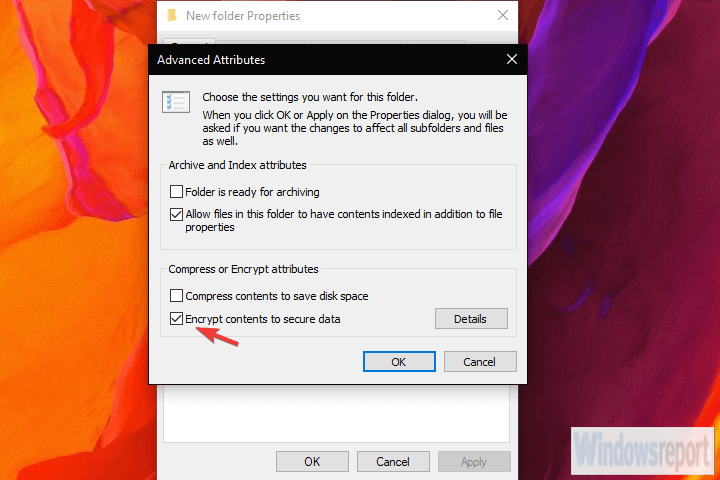
- Alege Aplicați modificări numai acestui folder și faceți clic pe OK.
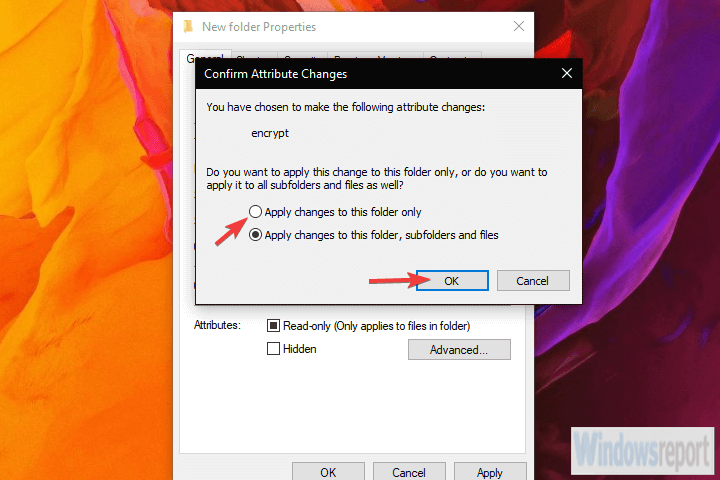
- Faceți o copie de rezervă a cheii de criptare când vi se solicită.
Bonus: Iată cum se arhivează un folder și se criptează cu o parolă pe 7Zip (procedura este similară pe WinRar):
- Decomprimați folderul (dacă este deja comprimat).
- Faceți clic dreapta pe folder și, din meniul contextual, alegeți 7Zip> Adăugați la arhivă…
- Alegeți formatul de arhivă, nivelul de compresie (Ultra este cel mai înalt, în timp ce Magazinul nu aplică deloc compresie) și alte detalii.
- Sub Criptare, introduceți și reintroduceți parola și confirmați făcând clic pe OK.
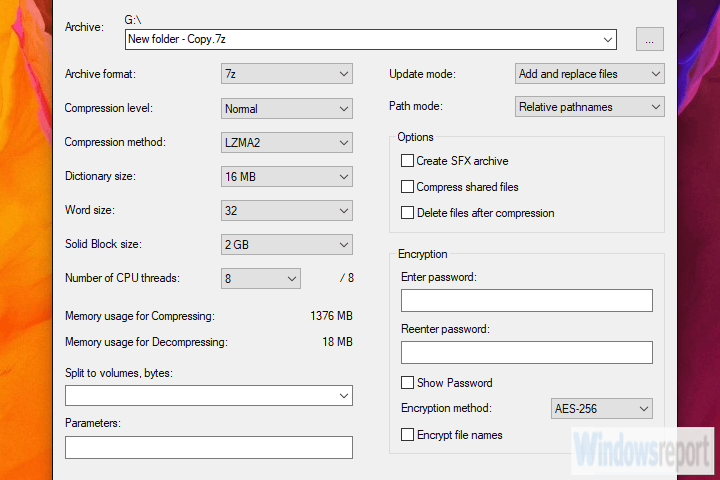
- Ștergeți dosarul necarhivat și necomprimat și ați terminat.
Acum nimeni, cu excepția dvs., nu poate accesa acel folder. Rețineți că acestea nu sunt tocmai criptare de nivel militar. Cineva cu suficiente cunoștințe ar putea găsi o cale de acces.
Pe de altă parte, vor merge bine protejând fișierele dvs. private de la privirile curioase ale unui membru nebunesc al familiei sau al unui coleg de spionaj.
Asta este. Dacă mai aveți ceva de adăugat sau de luat, asigurați-vă că ne spuneți în secțiunea de comentarii de mai jos. Apreciem foarte mult feedbackul dvs.
întrebări frecvente
Puteți adăuga protecție prin parolă la fișierele zip utilizând resursele de sistem Windows 10. Consultați întreaga procedură în acest ghid ușor.
Protejați prin parolă folderele comprimate în Windows 10 folosind instrumente de compresie specializate precum WinZip sau alte alternative puternice din acest ghid complet.
Este ușor să criptați un folder folosind cele mai bune instrumente de blocare a folderelor și fișierelor pentru Windows 10. Tot ce trebuie să faceți este să instalați software-ul la alegere și să urmați instrucțiunile conform ghidurilor.
